Brugervejledning


1. Beskrivelse
Fordele ved WiFi Automatsikring

Skift dine gamle sikringer ud med en Smart Wi-Fi automatsikring, der kan monteres i din tavle på din-skinne og betjenes via en app. Den fungerer med Smart Life-appen, som kan downloades fraApp Store eller Google Play. Du kan endda styre den med din stemme ved hjælp af GoogleAssistant ellerAlexa – læs mere i appen. Den er perfekt til at fjernbetjene dit udstyr, og du kan sætte en timer på, så den automatisk tænder og slukker for udstyret. Opsætningen er smart og nem via Smart Life-appen.
Få besked hvis strømmen går
Vores Wi-FiAutomatsikring kan opsættes til at give dig en push notifikation gennem Smart Life appen, hvis strømmen går.Det gør at der kan tages hurtig action.
Del adgangen med andre i hjemmet.
Med enkelte trin kan du invitere andre personer til at benytte din WiFiAutomatsikring gennem Smart Life appen, personerne kan eller tænde og slukke for sikringen ligesom du selv kan.
Opmærksom!
Produktet skal monteres af en autoriseret elektriker, GSMTeknikApS fraskriver sig alt ansvar for produktet hvis følgende ikke er overholdt.
God fornøjelse med dit produkt!



2. Vores varianter


WI-FIAUTOMATSIKRING MED TÆND/SLUK 1-FASE+N (16A)

Tekniske data:

App: Tuya Smart / Smart Life
Indgangsspænding:: 230VAC 1P+N
Udgangsspænding: 230VAC
Frekvens: 50 Hz
Brydeevne: 6 kA
Mærkestrøm: 16A
Poler: 3P+N 1P+N
CE-Mærket: Ja
Bredde: 54mm (2 moduler)
Spændes ved: 4-5 NM
Type: C
Certificeringer: Standard: GB/T10963.1 IEC 60898-1
Tekniske data:




Tuya Smart / Smart Life
Frekvens: 50 Hz
Brydeevne: 6 kA
Mærkestrøm: 13A
Poler: 3P+N 1P+N
CE-Mærket: Ja
Bredde: 54mm (2 moduler)
Spændes ved: 4-5 NM
Type: C
Certificeringer:
Standard: GB/T10963.1 IEC 60898-1
Tekniske data:



App: Tuya Smart / Smart Life
Indgangsspænding:: 230VAC 3P+N
Udgangsspænding: 230VAC
Frekvens: 50-60Hz
Brydeevne: 10kA
Mærkestrøm: 16A
Poler: 3P+N 3P+N
CE-Mærket: Ja
Bredde: 89mm (4 moduler)
Spændes ved: 4-5 NM
Type: C
Certificeringer: Standard: GB/T10963.1 IEC 60898-1
Tekniske data:



Tuya Smart / Smart Life
Frekvens: 50-60Hz
Brydeevne: 10kA
Mærkestrøm: 63A
Poler: 3P+N 3P+N
CE-Mærket: Ja
Bredde: 89mm (4 moduler)
Spændes ved: 4-5 NM
Type: C
Certificeringer: Standard: GB/T10963.1 IEC 60898-1
Har du allerede appen installeret og oprettet en bruger kan du springe til punkt 2
1. Download den gratis app: Smart Life.
- Opret en gratis konto ved at trykke: Sign up.
- Indtast din e-mail og vælg “Denmark” hvis det ikke allerede er valgt.
- I næste punkt skal du indtaste en 6 cifret adgangskode som er blevet sendt til den e-mail som du tastede før.
- Indtast nu de 6 tal fra mailen fra Smart Life og gå videre til næste punkt i app’en.
- Nu skal du vælge din egen adgangskode til appen, vi anbefaler du bruger mindst ét stort bogstav og minimum ét tal.
2. Dette er startskærmen for Smart Life appen.
3. Her vises alle ens tilknyttede produkter, hvis man ikke har nogle produkter og gerne vil tilføje et trykker man på:ADD DEVICE (1)
Inden næste step skal du tjekke at både Wi-Fi og Bluetooth er aktiveret på telefonen tjek i indstillingerne på din telefon.
4. Sørg for at automatsikringen er i “Compatible” mode - Så snart den står i Compatible mode lyser lampen blå, og enheden er klar til parring.






5. Nu skulle enheden gerne komme frem i “Add Device” menuen (2)
6.Tryk på den blå “Add” knap (3).
(Vigtig information: Du skal have Bluetooth tændt på din telefon før denne funktion virker)
Her skal vi så fortælle app’en hvilket automatsikringen skal kobles op til.
(Her er det vigtig at man vælger ens 2,4 GHz WiFi, er man i tvivl kan man kontakte ens internet udbyder og få dem til at hjælpe med at sætte dette op).
● I det øverst felt ud for WiFi symbolet skal navnet på ens internet stå, hvis det ikke står der skal man ind i indstillinger på ens telefon og koble sig på det.
● I feltet nedenunder ud for hængelåsen skal man skrive ens adgangskode til interettet (1)

● Tryk herefter på: Next 1


7. Nu skal der sættes strøm til ens automatsikringer
Automatsikringerne skal installeres af en autoriseret elektriker, så snart der er sat strøm til automatsikringerne kan man gå til punkt 8.
Strøm tilslutning: Tilgang skal være i toppen

Strøm tilslutning:Afgang skal være i bunden.
OBS vær opmærksom på N (Nul)

8. Når der er sat strøm til automatsikringerne er de klar til paring med app’en.
-Tryk nu på Next (2) i app’en for når en automatsikringerne startes første gang er den altid reset.
-Tryk herefter på Blink Quickly. (3)


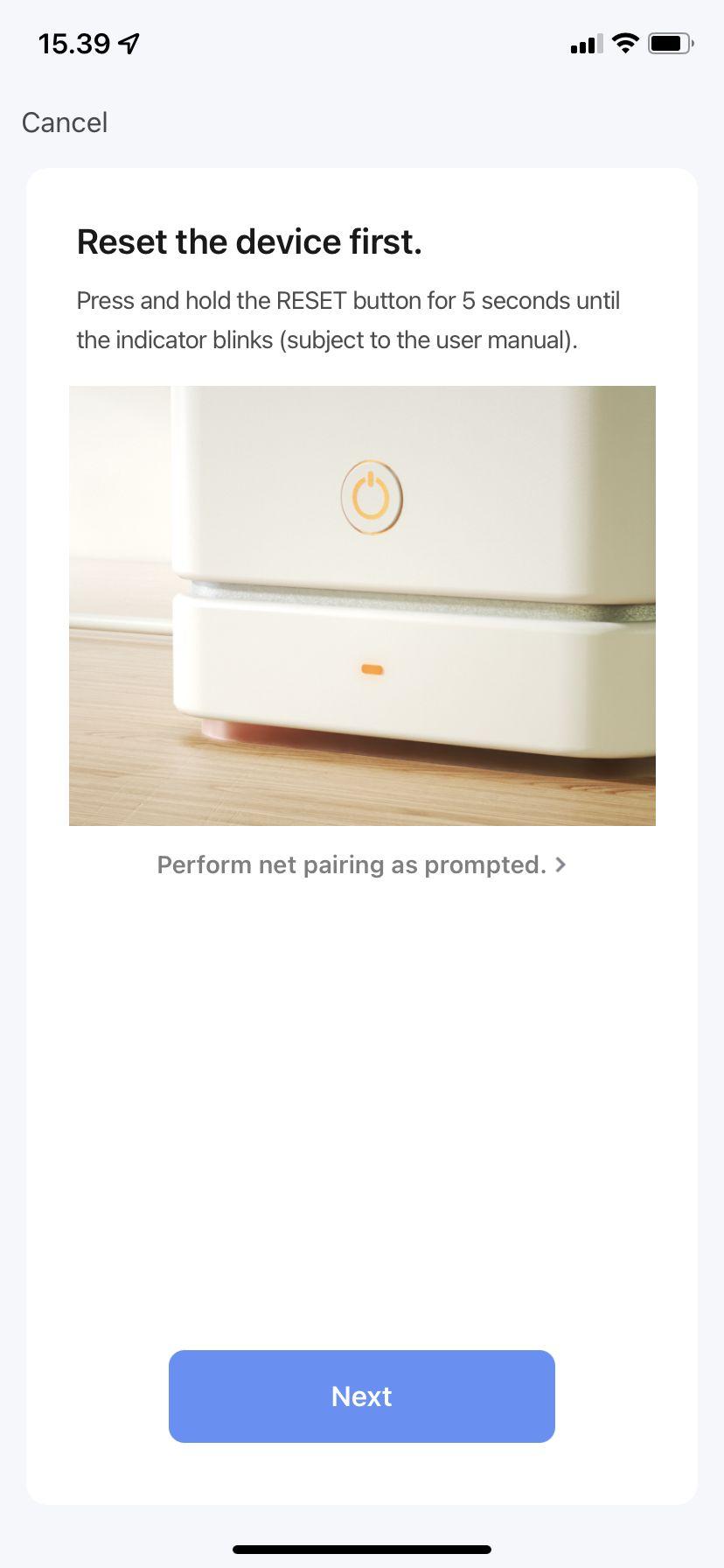

9. Vent nu 1-2 minutter mens automatsikringen og app’en finder hinanden. Man kan følge med i tidslinjen i bunden hvor langt det er nået.
10. Automatsikringen er tilføjet korrekt
Når enheden er tilføjet korrekt, kan du trykke save øverst til højre og begynde og bruge automatsikringen.
Automatsikringen fejlede parringen
- Hvis din skærm ser sådan ud, og du ikke kan se automatsikringen så parringen desværre fejlet. Fejlsøgning:
● Forkert WiFi kode
- Prøv igen og tjek om din kode er korrekt
● Dit internet kører ikke 2,4 GHz.
- Kontakt din internetudbyder og få dem til at hjælpe med at sætte 2,4 GHz op.
● Der ikke nok strøm til automatsikringen
- Der går ikke nok strøm igennem til enheden, kontakt din elektriker der er sat den op og få dem til at tjekke.
● Automatsikringen er ikke i pairing mode
Sæt automatsikringen i parring måde se punkt 3 afsnit 4.



Tænd og sluk
Når du skal tænde eller slukke for automatsikringen, kan du trykke på enten den store tænd/sluk knap i midten af skærmen (1) eller nede i venstre side (2)
Timer

Countdown
Ønsker du at automatsikringen skal tænde eller slukke automatisk på et bestemt tidspunkt på dagen eller ugen, skal du trykke på:Timer. (3) 3
Ønsker du at automatsikringen skal automatisk slukke eller tænde når der er gået X antal timer eller sekunder, kan du sætte det op inde i: Countdown. (4) 4

Lås sikring
Lås for at kunne betjene produktet via app.
Hiv den gule sikring ud for at låse produktet, når slippen er trukket ud kan man ikke betjene produktet via appen.
Skub slippen i igen for at kunne betjene den igen.

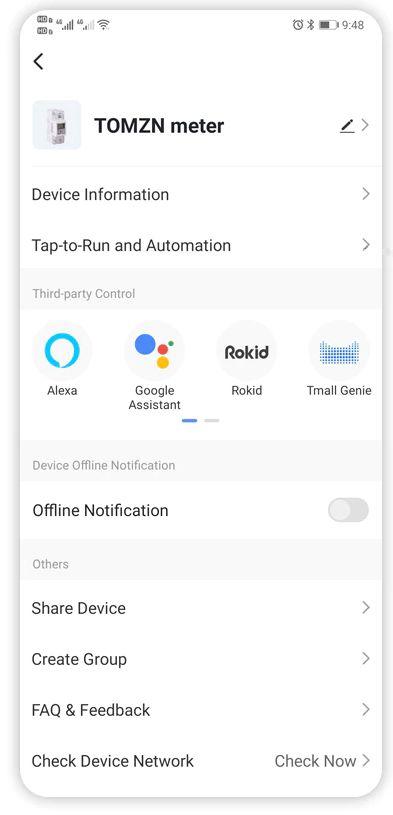
Modtag push besked hvis enheden går offline, kan bruges til strømsvigt.

Når du er inde på den ønsket enhed, trykker man på blyanten i højre hjørne (1)
Tryk så herefter på: (2)
Så den bliver grøn.
Nu vil man så modtage en push besked fra Smart Life app’en, hvis ens enheden mister forbindelsen til ens WiFi router. Det kan betyde at strømmen er gået.
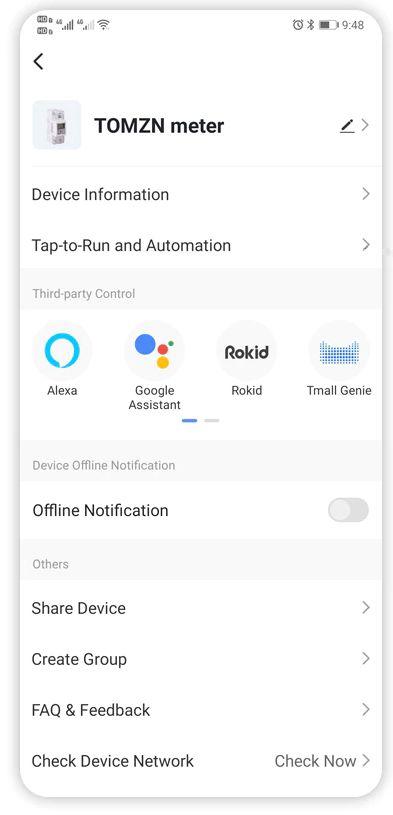
Hold din enhed opdateret

Da leverandøren af enheden hele tiden holder deres produkter opdateret, er det en god ide og slå automatisk opdatering til, eller man kan også lade den være slået fra og så selv tjekke og opdateret evt. nye firmware til ens energimåler.
1. Tryk på blyanten i højre hjørne (se øverste billede).
2. Rul lidt ned med fingeren.
3. Tryk på: Device Update. - Hvis der er en opdatering, som ligger vil du kunne trykke Update som eksempel på billedet.
4. Slå funktionen til auto update til hvis du ønsker den automatisk skal opdatere selv. (3)